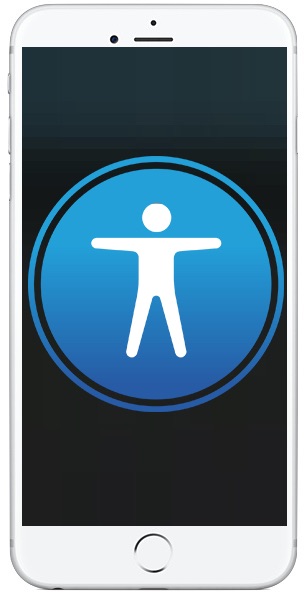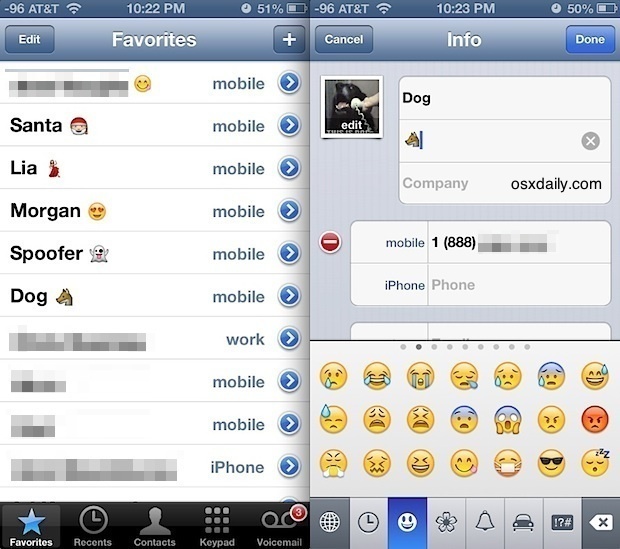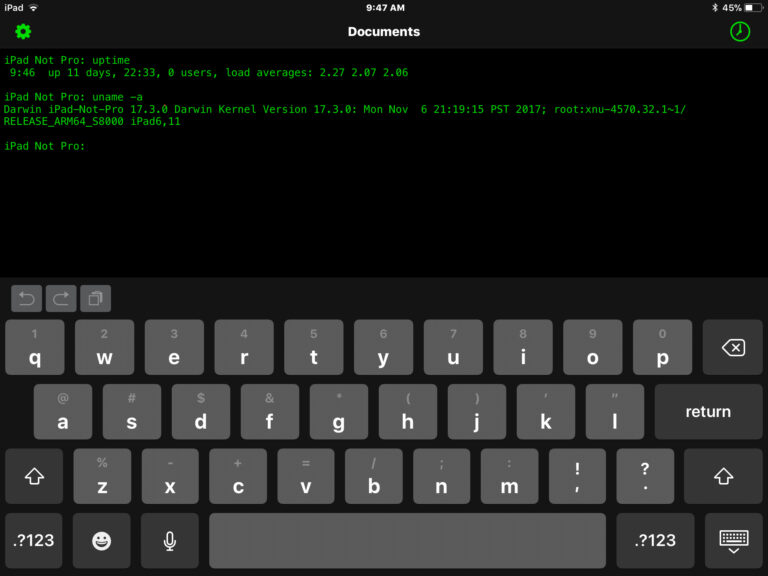Как уменьшить размер «системного» хранилища на iPhone или iPad
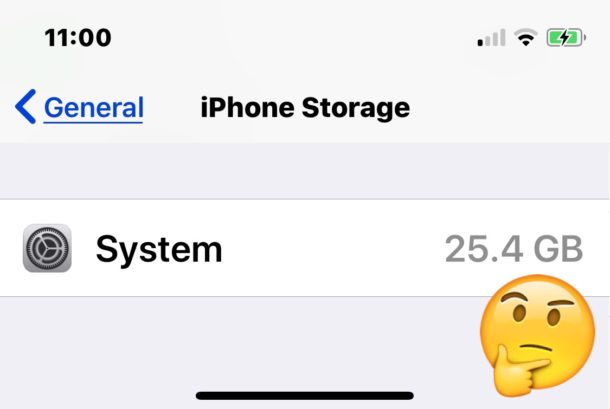
Если вы когда-либо посещали раздел «Хранилище iOS» в приложении «Настройки» на iPhone или iPad, вы могли заметить, что раздел «Система» иногда бывает довольно большим и может занимать значительный объем хранилища. Для устройств с очень большой емкостью это может не иметь большого значения, но если у вас есть «Система», занимающая 16 ГБ памяти на устройстве 32 ГБ, то это, очевидно, нагрузка на хранилище, которая влияет на общую емкость устройства, потенциально предотвращая другое использование устройство из-за невозможности загрузить на устройство приложения, игры, мультимедиа или другие материалы. Следовательно, может быть желательно уменьшить большой раздел «System» на устройствах iOS.
В этом совете будет описан несколько необычный способ уменьшить общий размер «системного» хранилища, как указано в настройках хранилища на iPad или iPhone.
Проверка текущего «системного» размера хранилища в iOS
Программы для Windows, мобильные приложения, игры - ВСЁ БЕСПЛАТНО, в нашем закрытом телеграмм канале - Подписывайтесь:)
Прежде чем идти дальше, вы можете получить представление о том, насколько велика ваша текущая «система» хранилища, прежде чем пытаться уменьшить емкость, это даст вам ориентир для работы. Вы можете проверить размер системного хранилища, выполнив следующие действия:
- Откройте приложение «Настройки» на iPhone или iPad, затем перейдите в «Общие».
- Выберите «Хранилище iPhone» или «Хранилище iPad».
- Подождите, пока подсчитается использование хранилища, затем прокрутите до конца экрана «Хранилище», чтобы найти «Система» и его общее потребление емкости хранилища.
«Система» может быть совершенно разных размеров, иногда 7 ГБ или около того, но также легко может быть 10 ГБ, 15 ГБ или даже колоссальные 25 ГБ или больше, часто даже на одном и том же типе устройства. Это, казалось бы, случайное, но значительное использование хранилища делает «Систему» немного похожей на «Другое» хранилище, которое долгое время расстраивало некоторых пользователей, потребляя память устройства в iOS.
Теперь, когда вы с самого начала знаете, насколько велико ваше «системное» хранилище, давайте рассмотрим процесс, который может помочь уменьшить этот размер хранилища.
Как уменьшить «системное» хранилище на iPhone или iPad
Чтобы использовать этот трюк для уменьшения размера «Системной» емкости вашего хранилища iPhone или iPad, вам понадобится устройство iOS, компьютер с iTunes и USB-кабель для подключения устройства к компьютеру. Если у вас есть все это, остальное будет на удивление просто.
- Откройте iTunes на компьютере, это может быть Mac или ПК с Windows
- Подключите USB-кабель к компьютеру, а затем подключите iPhone или iPad к этому USB-кабелю.
- Разблокируйте iPhone или iPad, введя пароль устройства – если вы никогда не подключали его к компьютеру раньше, вам нужно будет «Доверять» компьютеру, когда появится всплывающее окно.
- Оставьте iPhone или iPad подключенным к компьютеру с открытым iTunes на несколько минут, вам не нужно синхронизировать или что-то еще, просто дайте ему посидеть
- Запустите приложение «Настройки», затем перейдите в «Общие» и в раздел «Хранилище» устройства, прокрутите до конца, чтобы увидеть «Система», оно должно было пересчитываться и часто (но не всегда) значительно уменьшалось в размере.
- Отключите iPhone или iPad от компьютера и USB-кабеля и наслаждайтесь новым свободным местом для хранения
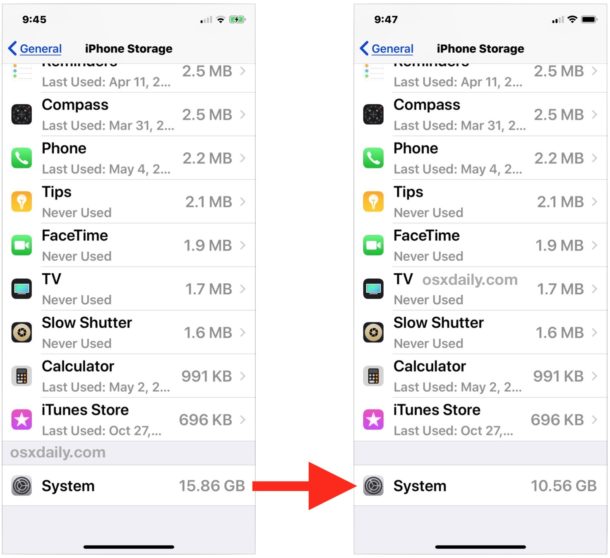
Почему это работает, не совсем понятно, но, предположительно, когда вы подключаете iPhone или iPad к компьютеру и открываете iTunes, он выполняет какое-то обслуживание или очистку, сбрасывая кеши и временные файлы из раздела системы iOS, возможно, в рамках подготовки к резервное копирование в iTunes, и по завершении оно может освободить значительный объем памяти на устройстве.
На снимках экрана, показанных здесь, я смог освободить более 5 ГБ памяти на iPhone, просто подключив его к компьютеру с iTunes и оставив на две минуты без блокировки. На iPad мне удалось освободить 2 ГБ, выполнив то же действие.
Однако этот метод не гарантирует работы, и на iPhone X с колоссальным размером системы 25,6 ГБ он освободил менее 1 ГБ. Некоторые пользователи могут сообщать о более значительных изменениях в размере «Системы», но, похоже, здесь нет особой рифмы или причины, если у вас есть какие-то догадки, поделитесь ими в комментариях ниже.
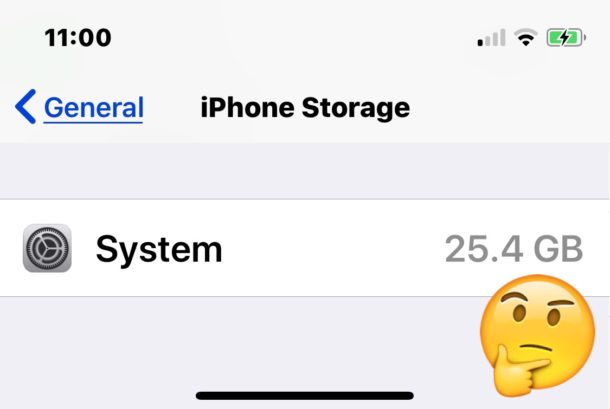
Что вообще такое «Системное» хранилище?
Раздел «Система» в хранилище iPhone или iPad, скорее всего, буквально означает системное программное обеспечение. Это включает в себя саму iOS, которая является основной операционной системой, работающей на iPhone или iPad, включая все системные функции, системные приложения и, предположительно, другие системные компоненты, такие как кеши, временные файлы и другие основы операционной системы iOS.
Часто случайно и широко варьирующийся размер потребляемой памяти раздела «Система» хранилища iOS похож на туманный раздел хранилища «Другое» на устройствах iOS, который все еще указан в разделе «Хранилище» приложения «Настройки», но похоже, что «Система» теперь содержится в разделе «Другое».
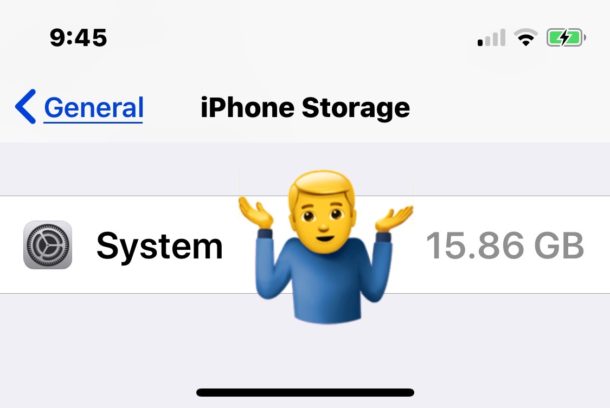
Другой вариант, который постоянно сокращает «Системное» хранилище iOS, гораздо более драматичен; сотрите устройство, затем переустановите iOS и восстановите из резервной копии. Очевидно, однако, что это серьезное мероприятие, так что это не должно быть первым средством для кого-либо. Точно так же восстановление iOS обычно уменьшает емкость «Другой» на iPhone или iPad.
Общие советы по хранению данных iOS
Одна из самых больших жалоб пользователей iPhone и iPad часто связана с нехваткой места для хранения на их устройствах (наряду с iCloud, но это уже другая тема), особенно на моделях меньшего размера с емкостью 16 ГБ и 32 ГБ, но даже с 64 ГБ, 128 ГБ и 256 ГБ. Устройства GB тоже, в зависимости от того, сколько там вещей.
Если вы пытаетесь освободить дисковое пространство «Система», чтобы уменьшить общее использование хранилища на iPhone или iPad, вам также может быть интересно узнать, как удалить и удалить «Другое» хранилище на iPhone или iPad, а также удалить « Документы и данные »из приложений для iOS. Другие полезные советы по освобождению емкости хранилища на устройствах iOS включают выгрузку приложений из iOS, которые не используются, удаление приложений, которые не используются, включение автоматической выгрузки неиспользуемых приложений и сосредоточение внимания на удалении «Документов и данных» из приложений на iPhone или iPad, в частности. с такими приложениями, как Instagram, у которых есть большие кеши, занимающие место на iPhone.
Сработал ли этот трюк, чтобы уменьшить объем памяти «Система» на iPhone или iPad? Есть ли у вас какие-либо другие полезные приемы для уменьшения необычно большого объема системного или другого хранилища на устройствах iOS? Поделитесь своим опытом в комментариях ниже!
Программы для Windows, мобильные приложения, игры - ВСЁ БЕСПЛАТНО, в нашем закрытом телеграмм канале - Подписывайтесь:)